כיצד למחוק חשבון Microsoft לצמיתות
Miscellanea / / August 05, 2021
חשבון מיקרוסופט הוא המפתח לכל מוצר שמיקרוסופט מספקת. בין אם זה עבור יישום ה- Xbox שלך או סקייפ, חשבון מיקרוסופט אחד מתאים לכולם. זה גם מטפל בקבצי OneDrive שלך, חשבון NuGet.org Outlook.com, Hotmail ו- MSN חשבונות דוא"ל.
אם ברצונך להחליף את חשבון Microsoft שלך לחשבון חדש או לעבור למערכת הפעלה שונה לחלוטין, תוכל לסמוך על המדריך שלנו לקבלת הדרכה מפורטת. בניגוד לחברות אחרות, מיקרוסופט מספקת כמה צעדים פשוטים למחיקת חשבון מיקרוסופט. בצע את הצעדים המפורטים להלן ומחק את חשבונך לצמיתות.
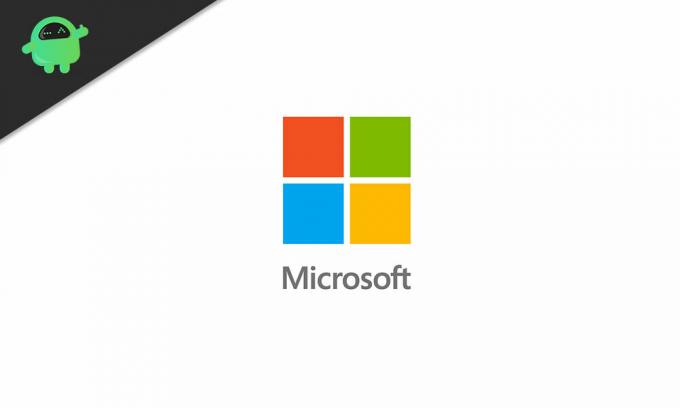
שלב 1: שלבי הכנה
מחיקת חשבון Microsoft שלך פירושה שאתה פוגע בחשבונות האחרים המשויכים אליו, ואינך יכול ליהנות משירותיהם כמו בעבר. אז אתה צריך לעשות כמה הכנות לפני שתמשיך למחוק את חשבון Microsoft שלך לצמיתות.
- זכור שאם תסגור את חשבון Microsoft שלך, אינך יכול להמשיך להיכנס למוצרים ולשירותים של Microsoft. השלב הראשון הוא ביטול המנויים האלה באמצעות מזהה Microsoft שלך.
- אם אתה משתמש ב- hotmail.com, outlook.com, live.com או msn.com ככתובת הדוא"ל שלך, הם יושבתו. אז אתה יכול לשלוח ידנית הודעות ללקוחות חשובים שכתובת דוא"ל זו כבר לא תהיה זמינה, או שתוכל להגדיר העברת דוא"ל אוטומטית.
- לפני מחיקת חשבונך, השתמש בקרדיטים שלך בסקייפ, כסף מכרטיסי מתנה, מכיוון שתאבד אותם לאחר שהחשבון שלך יוסר באופן רשמי.
- הקפד להעביר את הנתונים החיוניים שהיו ב- OneDrive. אתה יכול גם לשמור את הדוא"ל שלך. הכן גיבוי לכל הקבצים החיוניים.
- עליכם ליצור חשבון הורים אחר כדי לטפל בחשבונות משנה אחרים של ילדים.
- כבה את הגנת האיפוס לפני שתמחק את חשבונך. אחרת, המכשיר כבר לא יהיה שמיש.
שלב 2: כיצד למחוק את חשבון Microsoft שלך
עליך רק לבצע כמה צעדים פשוטים על מנת למחוק את חשבון Microsoft שלך. במקרה ששכחת את הסיסמה שלך, עליך לעבור כמה מבחני זיהוי ולבחור סיסמה חדשה. אבל שאר ההליך הוא מסלול הליכה.
- ראשית, פתח של מיקרוסופט עמוד אינטרנט.
- הקלק על ה סגור את חשבונך עמוד.
- עליך להקליד נכון את כתובת הדוא"ל המשויכת לחשבון שברצונך למחוק.
- לאחר מכן לחץ על “הַבָּא.”
- עכשיו, הזן את הסיסמה שלך.
- תתחבר לחשבון שלך.
- לחץ שוב על “הַבָּא.”
- לאחר מכן, עליך לסמן את כל תיבות הסימון בדף הקרוב יותר.
- בחר בחץ הנפתח ובחר את הסיבה שאתה מוחק את חשבונךל אוֹפְּצִיָה.
- עליכם ללחוץ על אחת הסיבות.
- בחר את סמן חשבון עבור אפשרות הסגירה.
- ואז לחץ על “בוצע.”
- מחקת בהצלחה את חשבונך.
זכור שכדי למחוק את חשבון Microsoft שלך לצמיתות, עליך לשלוט בעצמך מלהיכנס שוב עם המידע של חשבון Microsoft הקודם שלך. לאחר 60 יום של חסד, מיקרוסופט מוחקת את חשבונך לצמיתות.
כיצד לאחזר את חשבון Microsoft שלך
לפני מחיקת חשבונך לצמיתות, מיקרוסופט מעניקה לך 60 יום. אתה יכול לאחזר את חשבונך תוך 60 יום אלה אם ברצונך לשמור מידע חשוב כלשהו או אם פתאום שינית את דעתך וברצונך לשמור על חשבון זה. בצע את הצעדים הבאים כדי להשיב את חשבונך.
- עבור אל מיקרוסופט עמוד אינטרנט.
- עליך להזין את כתובת הדוא"ל או שם המשתמש שלך.
- בחר "הַבָּא.”
- הזן את הסיסמה שלך כהלכה ולחץ על להתחבר אוֹפְּצִיָה.
- בחר את המשך - אני רוצה לפתוח מחדש את החשבון הזה אוֹפְּצִיָה.
- מיקרוסופט תבקש ממך לאמת את עצמך בכמה שאלות אבטחה.
- עליך להוסיף את כתובת הדוא"ל לגיבוי כדי לקבל קוד אימות.
- הזן את הקוד כהלכה.
- בחר "הַבָּא," אז תבחר "בוצע.”
- כעת תוכל להמשיך להשתמש בחשבון Microsoft שלך.
חשבון מיקרוסופט הוא מושיע לכל השירותים שמיקרוסופט מספקת. יש לו גישה ליישומי Microsoft שלך יחד עם Outlook שלך, והוא גם מאחסן נתונים יקרי ערך. לכן, עליכם להמשיך בזהירות תוך כדי ביצוע הליכי מחיקת החשבון.
מחיקת חשבון Microsoft שלך עלולה להיות מעט קשה, במיוחד כשאין לך מושג איך לעשות את זה כמו שצריך. לכן עבורך, סיפקנו הדרכה מפורטת. בצע את השלבים המפורטים לעיל ומחק את חשבון Microsoft שלך לצמיתות. אנו מקווים שמאמר זה היה מועיל. לאחר קריאת מאמר זה, אם יש לך שאלות או משוב כלשהו, אנא רשום את ההערה בתיבת ההערות שלמטה.



